Dokumente gehen hin und her, Sie schreiben etwas vor, dann lassen Sie sich Rückmeldungen geben, die führen zu Anpassungen. Nach diversen Zyklen ist dann die finale Version des Dokumentes fertig. Nicht jede Änderung findet aber Eingang in die finale Version, in sofern ist es für alle Beteiligten wichtig, dass sie die vorgenommenen Änderungen auf den ersten Blick erkennen können. Word kann Sie hier unterstützen!
Es gibt wenig Ineffizienteres als den manuellen Vergleich von Dokumenten. Manchmal ändert sich nur ein Wort, was Ihnen beim Lesen durchgeht. Die Bedeutung des Abschnittes aber ändert sich damit vielleicht erheblich. Da macht es Sinn, schon vor der ersten Änderung in Word die Änderungsverfolgung einzuschalten. Dazu klicken Sie auf Überprüfen > Nachverfolgung und aktivieren Sie Änderungen nachverfolgen.
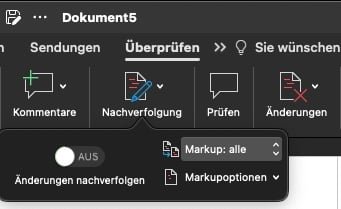
Ab diesem Zeitpunkt protokolliert Word die Änderungen mit. Dazu wird der angemeldete Benutzer von Office als Quelle verwendet, sie sehen also an den Änderungen auch den Namen bzw. die Initialen des Bearbeiters, der diese vorgenommen hat. Um die Darstellung der Änderungen nicht zu überfrachten, können Sie diese unter Markup und Markupoptionen anpassen.
Markup: keine zeigt die Änderungen nicht an, diese lassen sich aber jederzeit einblenden, indem Sie Markup:alle oder Einfaches Markup aktivieren. Die beiden Optionen unterscheiden sich nur im Detailgrad der Darstellung. Um das Originaldokument (ohne die vorgenommenen Änderungen) zu sehen, klicken Sie auf Original.
Wenn Sie ein Dokument ohne aktivierten Änderungsmodus bekommen, dann probieren Sie doch mal die Möglichkeit des Dokumentvergleichs aus, die Word bietet!





